|
SWEET HOME  
qui puoi trovare qualche risposta ai tuoi dubbi. Se l'argomento che ti interessa non Ŕ presente, ti prego di segnalarmelo. Questo tutorial Ŕ una creazione ©Meetjesplekje e non pu˛ essere copiato su altri siti nŔ essere offerto per il download. Lo stesso vale per la mia traduzione. Il materiale viene da vari gruppi di condivisione. Il copyright appartiene ai rispettivi autori. Grazie ai creatori dei tubes che mettono a disposizione il loro lavoro in vari gruppi di condivisione. Questo tutorial Ŕ stato creato con PSP X3. Per tradurlo usato PSP X. Occorrente: Materiale qui Per il tube della donna grazie Mary Per i tube dei fiori grazie Nicole Per il tube "abstract" grazie Roxyflosi. Filtri: consulta, se necessario, la mia sezione filtri qui Filters Unlimited 2.0 qui Kiwi's Oelfilter - Videowand, Leinwand qui AFS Import - sqborder2 qui Filter Factory Gallery A - Spotlight qui Alien Skin Eye Candy 5 Impact - Extrude, Brushed Metal qui AP 01 [Innovations] Lines - Lines SilverLining qui Toadies - What are you, Sucking Toad Bevel IV qui Mura's Meister - Perspective Tiling qui Graphics Plus - Cross Shadow qui I filtri Factory Gallery per essere usati devono prima essere convertiti. Come fare vedi qui Si usano importandoli in Filters Unlimited (come fare vedi qui) ma possono funzionare anche da soli. Le factory fornite sono state giÓ convertite. Anche i filtri AFS, Kiwi, Toadies e Graphics Plus si possono usare da soli o importati in Unlimited  Se stai usando altri colori puoi sperimentare le modalitÓ di miscelatura e le opacitÓ pi¨ adatte ai tuoi colori. Metti i preset nelle rispettive cartelle del filtro Alien Skin Eye Candy 5 Impact>Setting>Brushed Metal/Extrude. Cliccando sul file una o due volte (a seconda delle tue impostazioni), il preset si installerÓ automaticamente nella cartella corretta. Metti le selezioni nella cartella Selezioni. Imposta il colore di primo piano con #574b45, e il colore di sfondo con #a79c8f. Passa il colore di primo piano a Gradiente, stile Radiale, con i seguenti settaggi. 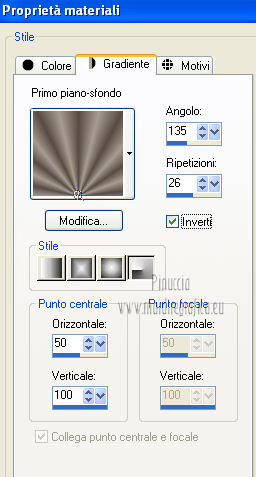 1. Apri una nuova immagine trasparente 900 x 600 pixels, e riempila  con il gradiente. con il gradiente.Selezione>Seleziona tutto. Apri il tube Mary0912-96 e vai a Modifica>Copia. non chiuderlo perchŔ ti servirÓ ancora Torna al tuo lavoro e vai a Modifica>Incolla nella selezione. Selezione>Deseleziona. Effetti>Effetti di immagine>Motivo unico.  Livelli>Duplica. Immagine>Capovolgi. Abbassa l'opacitÓ di questo livello al 50%. Livelli>Unisci>Unisci gi¨. Regola>Sfocatura>Sfocatura radiale.  2. Livelli>Duplica. Effetti>Plugins>░v░ Kiwi's Oelfilter - Videowand.  Livelli>Duplica. Immagine>Rifletti. Immagine>Capovolgi. Abbassa l'opacitÓ di questo livello al 50%. Livelli>Unisci>Unisci gi¨. Effetti>Plugins>░v░ kiwi's Oelfilter - Leinwand.  Livelli>Duplica. Immagine>Rifletti. Immagine>Capovolgi. Abbassa l'opacitÓ di questo livello al 50%. Livelli>Unisci>Unisci gi¨. Effetti>Effetti geometrici>Inclina.  Livelli>Unisci>Unisci visibile. Duplica l'immagine usando la combinazione di tasti maiuscola+D, e minimizza la copia, che ti servirÓ per i bordi. 3. Torna al tuo lavoro originale. Livelli>Duplica. Effetti>Plugins>Filters Unlimited 2.0 - AFS IMPORT - sqborder2, con i settaggi standard.  Abbassa l'opacitÓ di questo livello al 26%. Immagine>Ruota per gradi - 45 gradi a sinistra.  4. Selezione>Carica/Salva selezione>Carica selezione da disco. Cerca e carica la selezione Msb_Sel_Sweet Home_01. 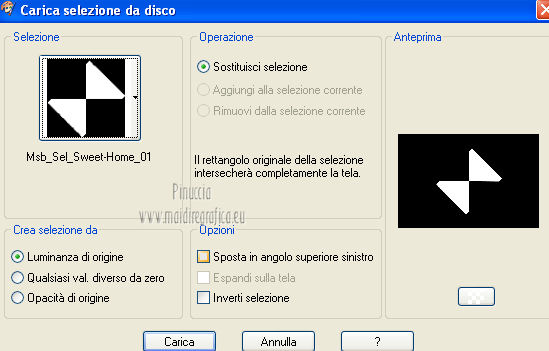 Selezione>Innalza selezione a livello. Effetti>Plugins>AP 01 Innovations - Lines SilverLining. 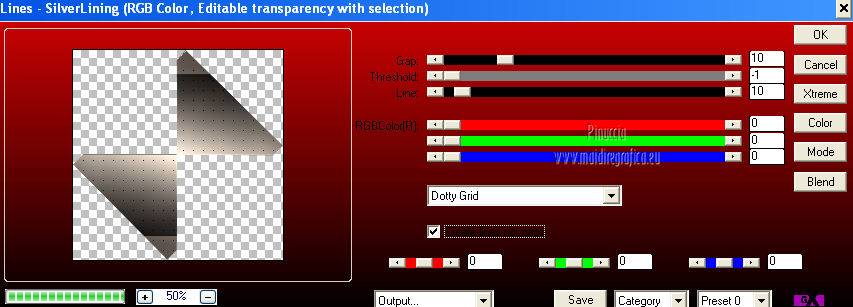 Selezione>Deseleziona. Effetti>Plugins>Filters Unlimited 2.0 - Toadies - What are you, con i settaggi standard. 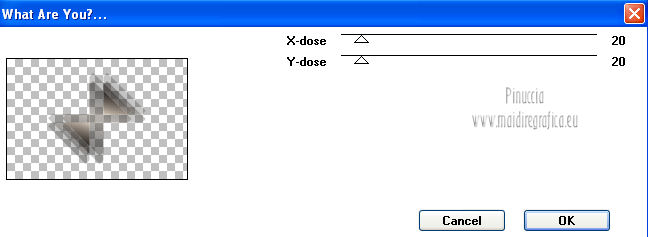 Cambia la modalitÓ di miscelatura di questo livello in Luce diffusa. 5. Cambia il colore di primo piano con #2b2a30, e mantieni il colore di sfondo con #a79c8f. Di conseguenza il gradiente cambierÓ tonalitÓ 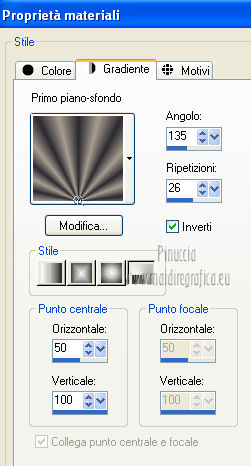 Lascia impostata la paletta su Colore. Livelli>Nuovo livello raster. Attiva lo strumento Selezione  , ,clicca sull'icona Selezione personalizzata  e imposta i seguenti settaggi:  Riempi  la selezione con il colore di primo piano #2b2a30. la selezione con il colore di primo piano #2b2a30.Selezione>Modifica>Contrai - 2 pixels. Premi sulla tastiera il tasto CANC. Selezione>Deseleziona. Livelli>Duplica. Effetti>Effetti di immagine>Scostamento. 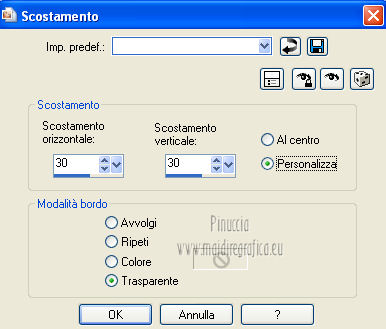 Livelli>Unisci>Unisci gi¨. Clicca al centro della cornice con la bacchetta magica  per selezionarla. per selezionarla.6. Livelli>Nuovo livello raster. Selezione>Modifica>Contrai - 20 pixels. Riempi  la selezione con il gradiente. la selezione con il gradiente.Effetti>Effetti di trama>Pietra dura.  Selezione>Modifica>Contrai - 20 pixels. Premi sulla tastiera il tasto CANC. Livelli>Nuovo livello raster. Riempi  la selezione con il gradiente. la selezione con il gradiente.Regola>Sfocatura>Sfocatura gaussiana - raggio 20.  7. Livelli>Nuovo livello raster. Apri RF-abstract21 e vai a Modifica>Copia. Torna al tuo lavoro e vai a Modifica>Incolla nella selezione. Regola>TonalitÓ e saturazione>Viraggio.  Regola>TonalitÓ e saturazione>VivacitÓ. 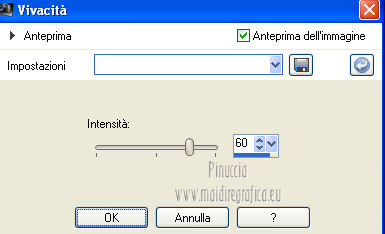 Se stai usando una versione precedente a X3 non avrai questo effetto. Puoi sostituirlo con Regola>LuminositÓ e contrasto>Nitidezza Effetti>Effetti 3D>Sfalsa ombra, con il colore nero. 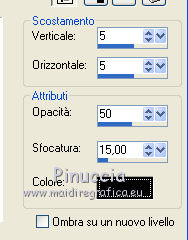 Ripeti l'Effetto Sfalsa ombra, cambiando verticale e orizzontale con -5. Selezione>Deseleziona. Livelli>Unisci>Unisci gi¨, e ripeti due volte. Effetti>Effetti 3D>Sfalsa ombra, con il colore nero.  Livelli>Duplica. Effetti>Effetti di immagine>Scostamento. 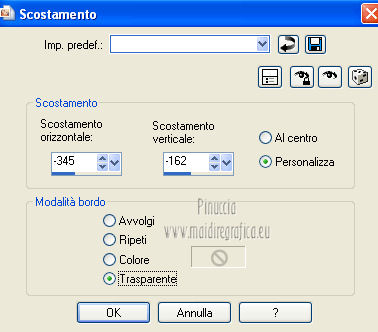 Livelli>Unisci>Unisci gi¨. 8. Livelli>Nuovo livello raster. Selezione personalizzata   Selezione>Modifica>Sfuma - 35 pixels. Riempi  la selezione con il gradiente. la selezione con il gradiente.Selezione>Deseleziona. Effetti>Effetti di distorsione>Distorsione. 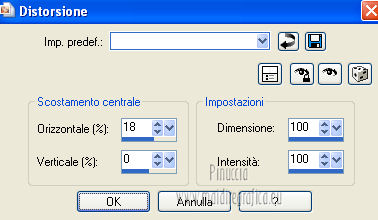 Effetti>Effetti di immagine>Scostamento. 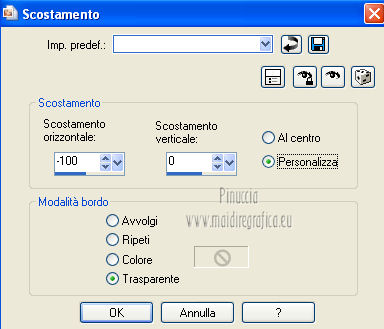 Effetti>Plugins>AP 01 Innovations - Lines SilverLining.  Cambia la modalitÓ di miscelatura di questo livello in Moltiplica, e abbassa l'opacitÓ al 65%. Livelli>Duplica. Immagine>Rifletti. 9. Attiva il secondo livello dal basso. Selezione personalizzata   Selezione>Innalza selezione a livello. Effetti>Plugins>Mura's Meister - Perspective Tiling, con i settaggi standard. 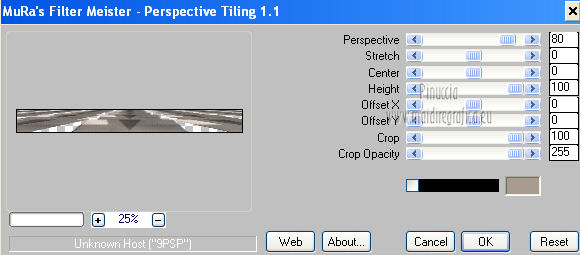 Selezione>Deseleziona. Effetti>Effetti 3D>Sfalsa ombra, con il colore nero. 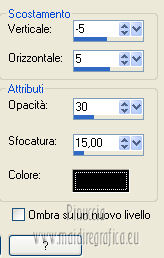 Abbassa l'opacitÓ di questo livello al 73%. 10. I colori sono sempre: primo piano #2b2a30, sfondo #a79c8f. Cambia i settaggi del gradiente in stile Sprazzo di luce. 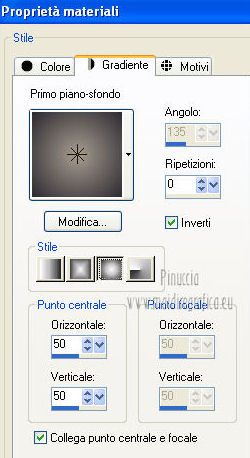 Livelli>Nuovo livello raster. Livelli>Disponi>Porta in alto. Selezione personalizzata   Riempi  la selezione con il gradiente. la selezione con il gradiente.Selezione>Deseleziona. Effetti>Plugins>Filters Unlimited 2.0 - Filter Factory Gallery A - Spotlight, con i settaggi standard. 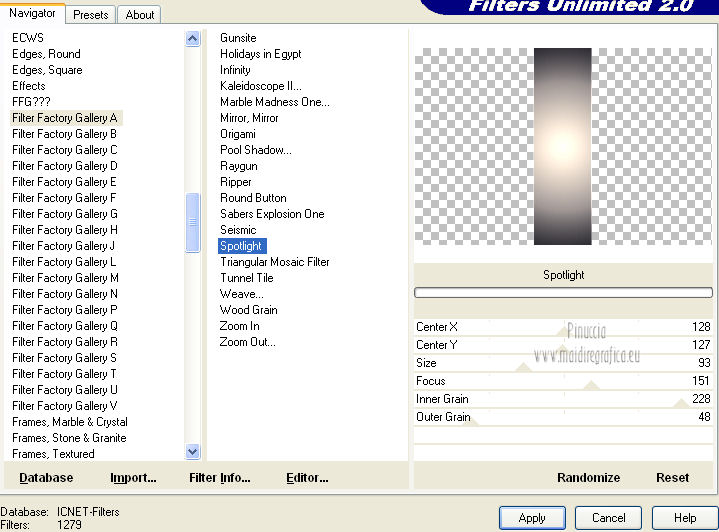 Effetti>Plugins>Toadies - "Sucking Toad" Bevel IV, con i settaggi standard. 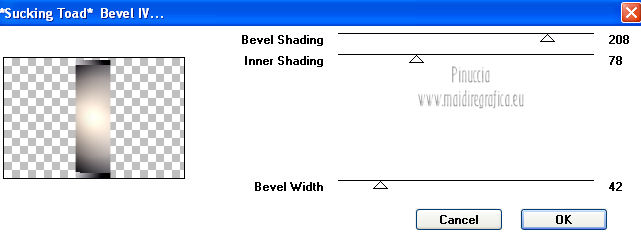 Effetti>Effetti geometrici>Cerchio:  Immagine>Ridimensiona, al 70%, tutti i livelli non selezionato. 11. Livelli>Nuovo livello raster. Selezione>Carica/Salva selezione>Carica selezione da disco. Cerca e carica la selezione Msb_Sel_Sweet Home_02. 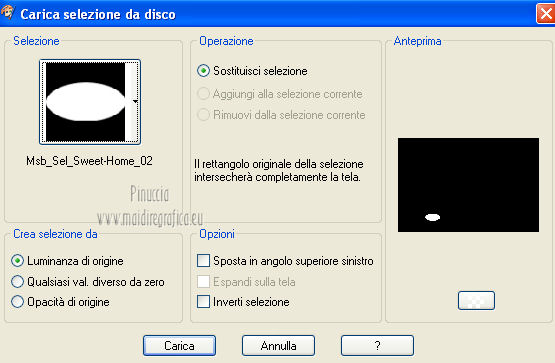 Effetti>Plugins>Alien Skin Eye Candy 5 Impact - Brushed Metal. Seleziona il preset Msb_Preset_BrM_23-9-12 e ok. 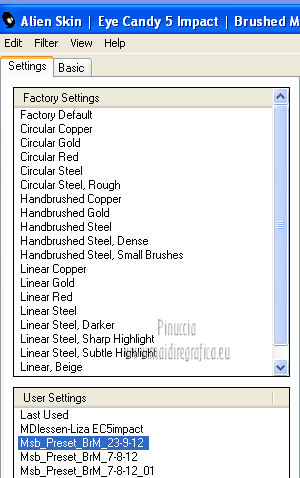 Effetti>Plugins>Alien Skin Eye Candy 5 Impact - Extrude. Seleziona il preset Msb_Preset_Extr_23-9-12 e ok. 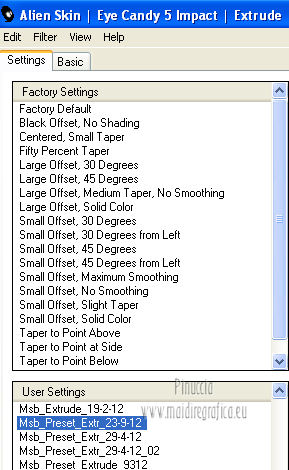 Selezione>Deseleziona. 12. I colori sono sempre: primo piano #2b2a30, sfondo #a79c8f. Cambia i settaggi del gradiente in Stile Lineare. 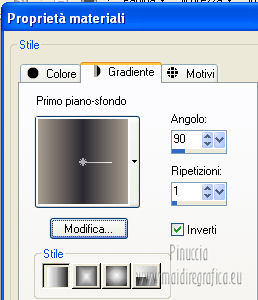 Livelli>Nuovo livello raster. Selezione>Carica/Salva selezione>Carica selezione da disco. Cerca e carica la selezione Msb_Sel_Sweet Home_03. 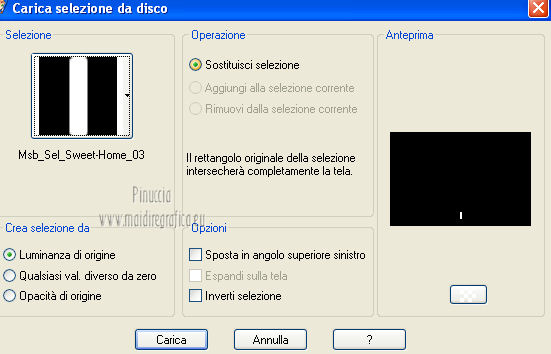 Riempi  la selezione con il gradiente. la selezione con il gradiente.Selezione>Deseleziona. Posiziona  il cilindro sul piano d'appoggio. il cilindro sul piano d'appoggio. Assicurati di trovarti posizionato sul livello del cilindro. Livelli>Unisci>Unisci gi¨. Sposta  l'immagine in basso a sinistra. l'immagine in basso a sinistra.Premi il tasto K per attivare lo strumento Puntatore  se stai usando PSP 9, tasto D per lo strumento Deformazione  in modalitÓ Scala usa i nodi centrali per abbassare il "piano".  Livelli>Disponi>Sposta gi¨. Attiva il livello superiore. Sposta  la "lampada" sul cilindro. la "lampada" sul cilindro. Effetti>Effetti 3D>Sfalsa ombra, con il colore di sfondo #a79c8f, ombra su nuovo livello selezionato.  Cambia la modalitÓ di miscelatura del livello dell'ombra in Indebolisci. Livelli>Duplica. 13. Imposta il colore di primo piano con il colore nero #000000. Il colore di sfondo Ŕ sempre #a79c8f. Cambia ancora i settaggi del gradiente. 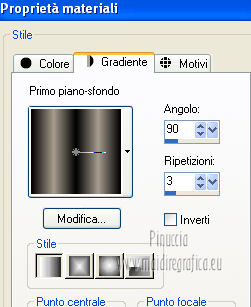 Livelli>Nuovo livello raster. Livelli>Disponi>Porta in alto. Selezione personalizzata   Riempi  la selezione con il gradiente. la selezione con il gradiente.Regola>Sfocatura>Sfocatura gaussiana - raggio 20.  Selezione>Deseleziona. Effetti>Plugins>Filters Unlimited 2.0 - Special Effects I - Binoculars, con i settaggi standard.  Effetti>Effetti di distorsione>Vento - da destra, intensitÓ 100.  Ripeti l'Effetto Vento, questa volta da sinistra.  Immagine>Ruota per gradi - 90 gradi a sinistra.  Effetti>Effetti di immagine>Scostamento.  Livelli>Duplica. Immagine>Rifletti. Livelli>Unisci>Unisci gi¨. Cambia la modalitÓ di miscelatura di questo livello in Sovrapponi. Livelli>Duplica. Lascia la modalitÓ di miscelatura di questo livello in Sovrapponi, e abbassa l'opacitÓ al 28%. 14. I colori sono sempre: primo piano nero #000000, sfondo #a79c8f. Cambia i settaggi del gradiente. 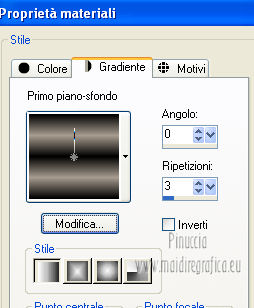 Attiva il secondo livello dal basso. Livelli>Nuovo livello raster. Selezione personalizzata   Riempi  la selezione con il gradiente. la selezione con il gradiente.Selezione>Deseleziona. Effetti>Effetti di distorsione>Onda. 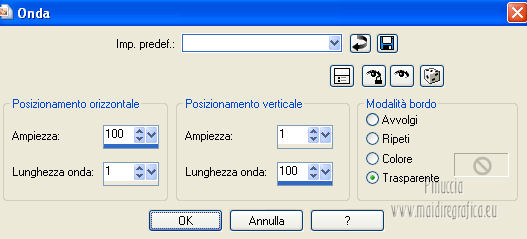 Effetti>Effetti di distorsione>Vento - da sinistra, intensitÓ 100.  Effetti>Effetti 3D>Sfalsa ombra, con il colore nero, attenzione, non dimenticare di togliere la selezione a Ombra su nuovo livello.  Cambia la modalitÓ di miscelatura di questo livello in Luce diffusa, e abbassa l'opacitÓ al 36%. 15. Apri Msb_Deco_24-9-12 e vai a Modifica>Copia. Torna al tuo lavoro e vai a Modifica>Incolla come nuovo livello. Lascialo come sta. Cambia la modalitÓ di miscelatura di questo livello in Luce diffusa, e abbassa l'opacitÓ al 70%. 16. Apri il tube nicole-vase2-2012 e vai a Modifica>Copia. Torna al tuo lavoro e vai a Modifica>Incolla come nuovo livello. Livelli>Disponi>Porta in alto. Immagine>Ridimensiona, all'80%, tutti i livelli non selezionato. Effetti>Effetti di immagine>Scostamento. 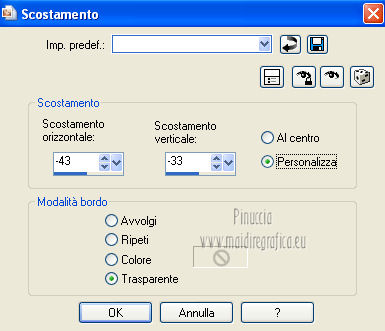 Regola>TonalitÓ e saturazione>TonalitÓ/Saturazione/LuminositÓ. 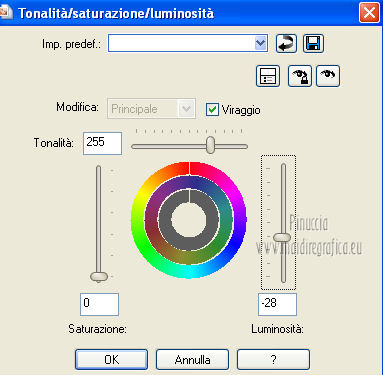 Effetti>Effetti 3D>Sfalsa ombra, con il colore nero.  17. Attiva nuovamente il tube Mary 0912-96 e vai a Modifica>Copia. Torna al tuo lavoro e vai a Modifica>Incolla come nuovo livello. Immagine>Ridimensiona, al 62%, tutti i livelli non selezionato. Effetti>Effetti di immagine>Scostamento.  Regola>Messa a fuoco>Metti a fuoco. Effetti>Effetti 3D>Sfalsa ombra, con il colore nero.  18. Aggiungi il tuo nome e/o il tuo watermark su un nuovo livello. Controlla che tutto sia a posto. Livelli>Unisci>Unisci tutto. 19. Imposta il colore di primo piano con #574b45, e il colore di sfondo con b6aca0. Immagine>Aggiungi bordatura, 1 pixel, simmetriche, con il colore di primo piano. Immagine>Aggiungi bordatura, 2 pixels, simmetriche, con il colore di sfondo. Immagine>Aggiungi bordatura, 1 pixel, simmetriche, con il colore di primo piano. Selezione>Seleziona tutto. Immagine>Aggiungi bordatura, 50 pixels, simmetriche, con il colore di sfondo. Selezione>Inverti. Attiva la copia che hai minimizzato al punto 2 e vai a Modifica>Copia. Torna al tuo lavoro e vai a Modifica>Incolla nella selezione. Selezione>Innalza selezione a livello. Regola>Sfocatura>Sfocatura gaussiana - raggio 10.  Livelli>Unisci>Unisci gi¨. Effetti>Effetti di trama>Pietra dura, con i settaggi precedenti.  Effetti>Plugins>Graphics Plus - Cross Shadow.  Selezoine>Inverti. Effetti>Effetti 3D>Sfalsa ombra, con il colore nero.  Ripeti l'Effetto Sfalsa ombra, cambiando verticale e orizzontale con -5. Selezione>Deseleziona. Immagine>Aggiungi bordatura, 1 pixel, simmetriche, con il colore di primo piano. 20. Apri il testo Msb_Text_Sweet_Home e vai a Modifica>Copia. Torna al tuo lavoro e vai a Modifica>Incolla come nuovo livello. Posiziona  il testo dove preferisci, il testo dove preferisci,o vedi il mio esempio. Regola>Messa a fuoco>Metti a fuoco. Effetti>Effetti 3D>Sfalsa ombra, con il colore nero. 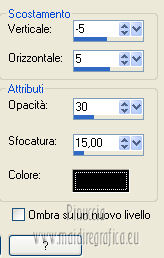 Livelli>Unisci>Unisci tutto e salva in formato jpg. Immagine>Ridimensiona, a 900 pixels di larghezza, tutti i livelli selezionato. Salva in formato jpg. Per questi esempi ho usato tubes di Thafs e Guismo.   Se hai problemi o dubbi, o trovi un link non funzionante, o anche soltanto per un saluto, scrivimi. 10 Ottobre 2012 |


